修图匠“婚纱后期,用PS中的色彩条件给婚纱进行修图(组图)”Photoshop图文教程内容:
教程通过PS给婚纱照片进行后期修图,教程中我们要用到PS中的曲线、可选颜色、色相饱和度、色彩平衡、通道等给照片进行修图,这些工具需要对色调有一定的把控,修出的照片会更加自然,视觉上也会有所不一样,具体教程如何做同学们通过教程来练习一下吧,相信通过练习可以制作的更好。
效果图:
 新手学PS请到:www.xiutujiang.com
新手学PS请到:www.xiutujiang.com
操作步骤:
1.打开素材,调整曲线;

2.盖印所有图层,液化工具液化形体;
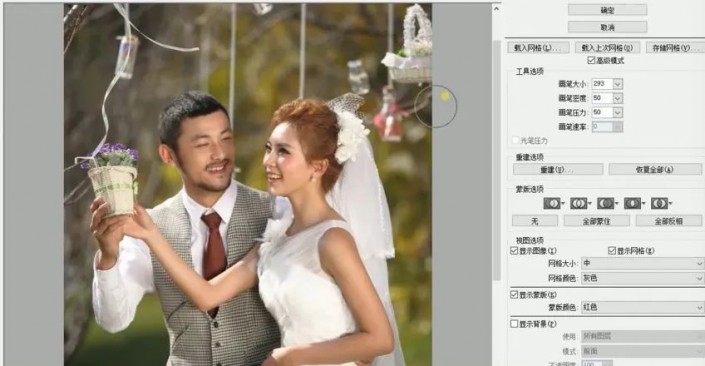
3.调整曲线,蒙版http://www.xiutujiang.com/tags/38847/填充黑色,把人物皮肤部分擦出来;


4.调整可选颜色,曲线,色相饱和度;



5.调整色彩平衡,蒙版填充为黑色,擦出皮肤部分;

6.调整可选颜色,曲线的蓝绿通道;
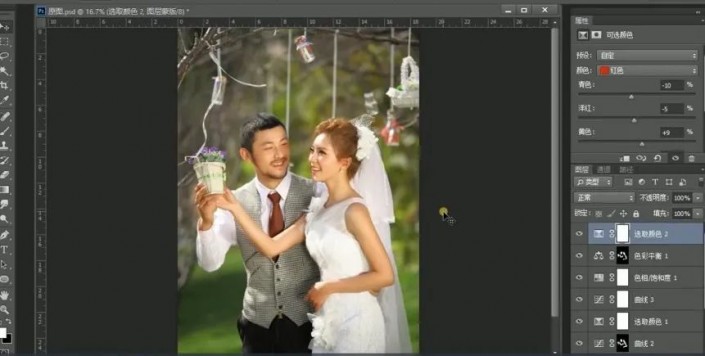

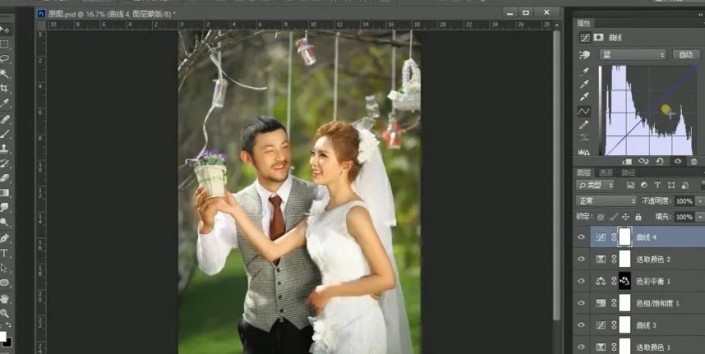
7.新建渐变映射,模式改为强光,用画笔工具在蒙版上擦出大部分主体;
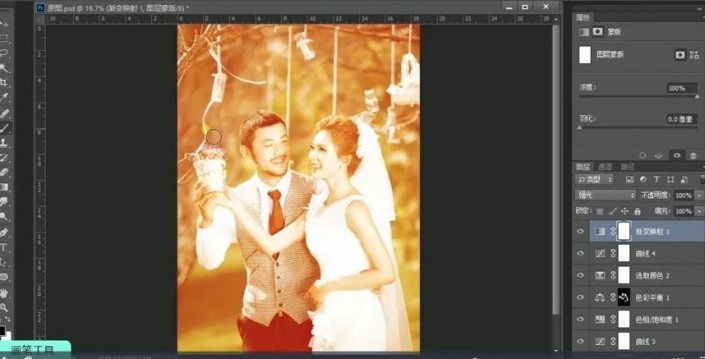

8.调整曲线,蒙版擦出中间部分;

9.盖印所有图层,转换为智能对象http://www.xiutujiang.com/tags/34209/,调整Camera Rawhttp://www.xiutujiang.com/photoshop/jiaocheng/2015/136179.html滤镜,最终效果如图示。
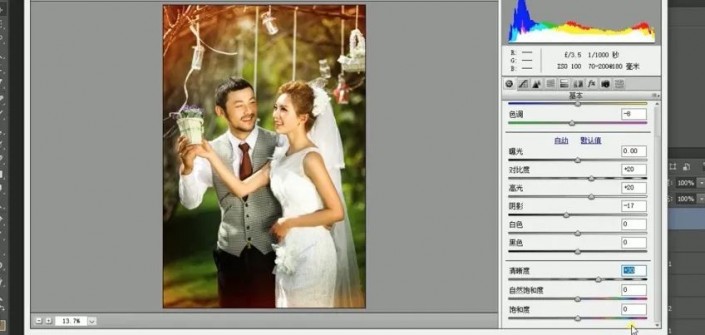

完成:
 新手学PS请到:www.xiutujiang.com
新手学PS请到:www.xiutujiang.com
修图的最高境界大概就是其实有修,但是却看不出修了哪里,但是和原图对比又不太一样,所有同学们要好好练习呀。
教程通过PS给婚纱照片进行后期修图,教程中我们要用到PS中的曲线、可选颜色、色相饱和度、色彩平衡、通道等给照片进行修图,这些工具需要对色调有一定的把控,修出的照片会更加自然,视觉上也会有所不一样,具体教程如何做同学们通过教程来练习一下吧,相信通过练习可以制作的更好。
效果图:
 新手学PS请到:www.xiutujiang.com
新手学PS请到:www.xiutujiang.com
操作步骤:
1.打开素材,调整曲线;

2.盖印所有图层,液化工具液化形体;
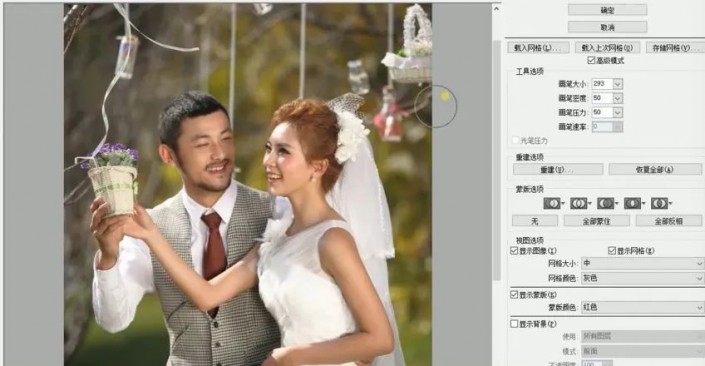
3.调整曲线,蒙版http://www.xiutujiang.com/tags/38847/填充黑色,把人物皮肤部分擦出来;


4.调整可选颜色,曲线,色相饱和度;



5.调整色彩平衡,蒙版填充为黑色,擦出皮肤部分;

6.调整可选颜色,曲线的蓝绿通道;
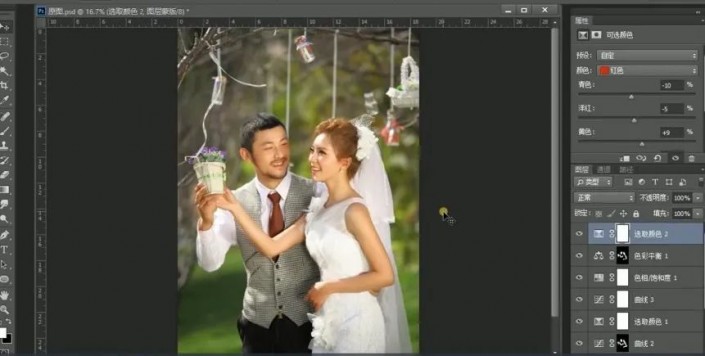

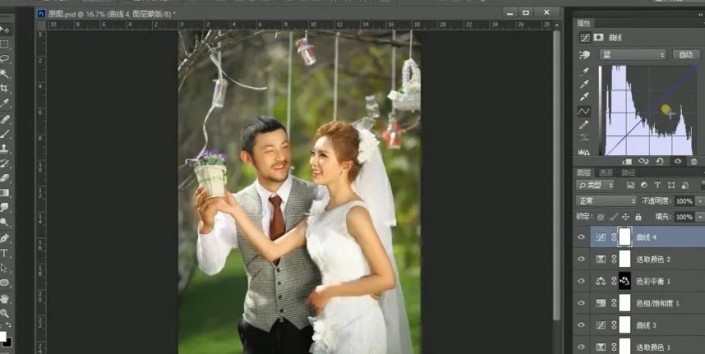
7.新建渐变映射,模式改为强光,用画笔工具在蒙版上擦出大部分主体;
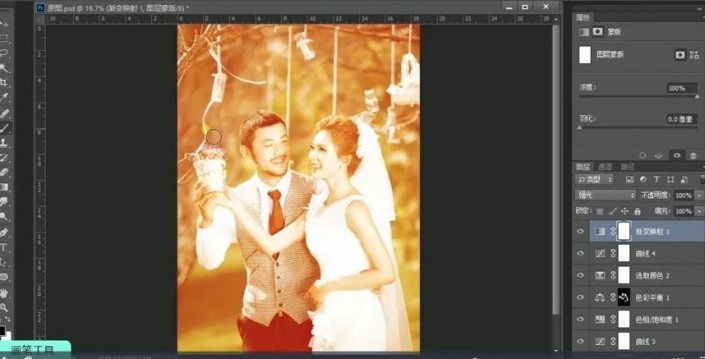

8.调整曲线,蒙版擦出中间部分;

9.盖印所有图层,转换为智能对象http://www.xiutujiang.com/tags/34209/,调整Camera Rawhttp://www.xiutujiang.com/photoshop/jiaocheng/2015/136179.html滤镜,最终效果如图示。
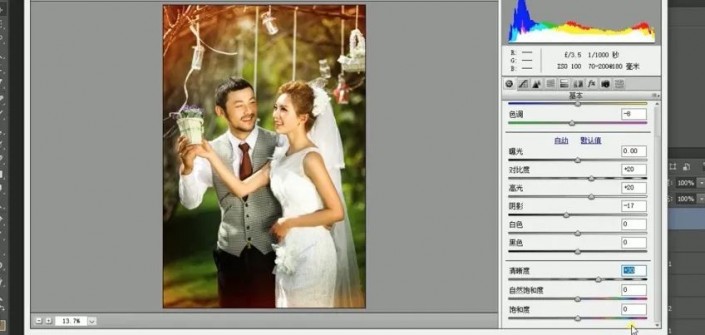

完成:
 新手学PS请到:www.xiutujiang.com
新手学PS请到:www.xiutujiang.com
修图的最高境界大概就是其实有修,但是却看不出修了哪里,但是和原图对比又不太一样,所有同学们要好好练习呀。
